Souhaitez-vous savoir comment déléguer l’autorisation d’ajouter des ordinateurs au domaine ? Dans ce didacticiel, nous allons vous montrer comment autoriser un groupe à ajouter des ordinateurs à Active Directory.
• Windows 2012 R2
• Windows 2016
• Windows 2019
• Windows 10
• Windows 7
Liste des équipements
La section suivante présente la liste des équipements utilisés pour créer ce didacticiel.
En tant qu’associé Amazon, je gagne des achats admissibles.
Tutoriel lié à Windows:
Sur cette page, nous offrons un accès rapide à une liste de tutoriels liés à Windows.
Didacticiel Windows - Déléguer l’autorisation d’ajouter des ordinateurs au domaine
Ouvrez l’application nommée : Utilisateurs et ordinateurs Active Directory.

Créez un nouveau groupe.

Cliquez avec le bouton droit sur l’unité d’organisation nommée Ordinateurs.
Sélectionnez l’option Déléguer le contrôle.
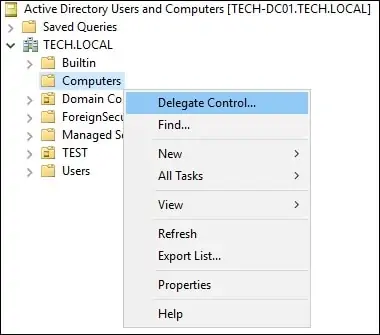
Sélectionnez le groupe souhaité.

Sélectionnez l’option permettant de créer une tâche personnalisée.

Dans l’écran Type d’objet, effectuez la configuration suivante :
• Uniquement les objets suivants dans le dossier - Oui.
• Objets informatiques - Oui.
• Créer des objets sélectionnés dans ce dossier - Oui.
Cliquez sur le bouton Suivant.
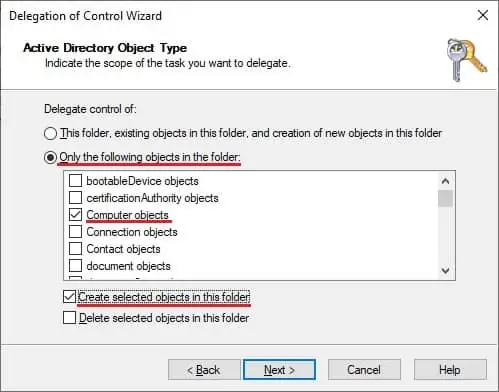
Dans l’écran Autorisations, effectuez la configuration suivante :
• Généralités - Oui.
• Création, suppression d’un objet enfant spécifique - Oui.
• Créer tous les objets enfants - Oui.
Cliquez sur le bouton Suivant pour terminer la configuration.
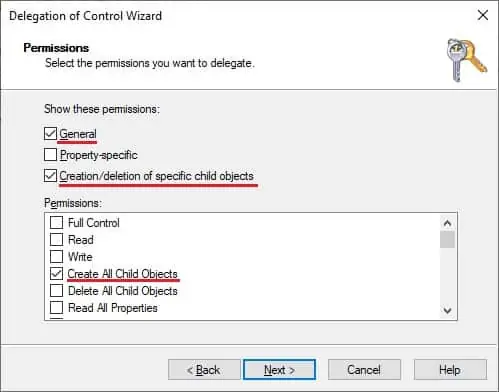
Dans notre exemple, les membres du groupe nommé MY-ADMINS pourront ajouter des ordinateurs au domaine à l’intérieur de l’unité d’organisation nommée Ordinateurs.
félicitations! Vous pouvez déléguer l’autorisation d’ajouter des ordinateurs au domaine dans Active Directory.
